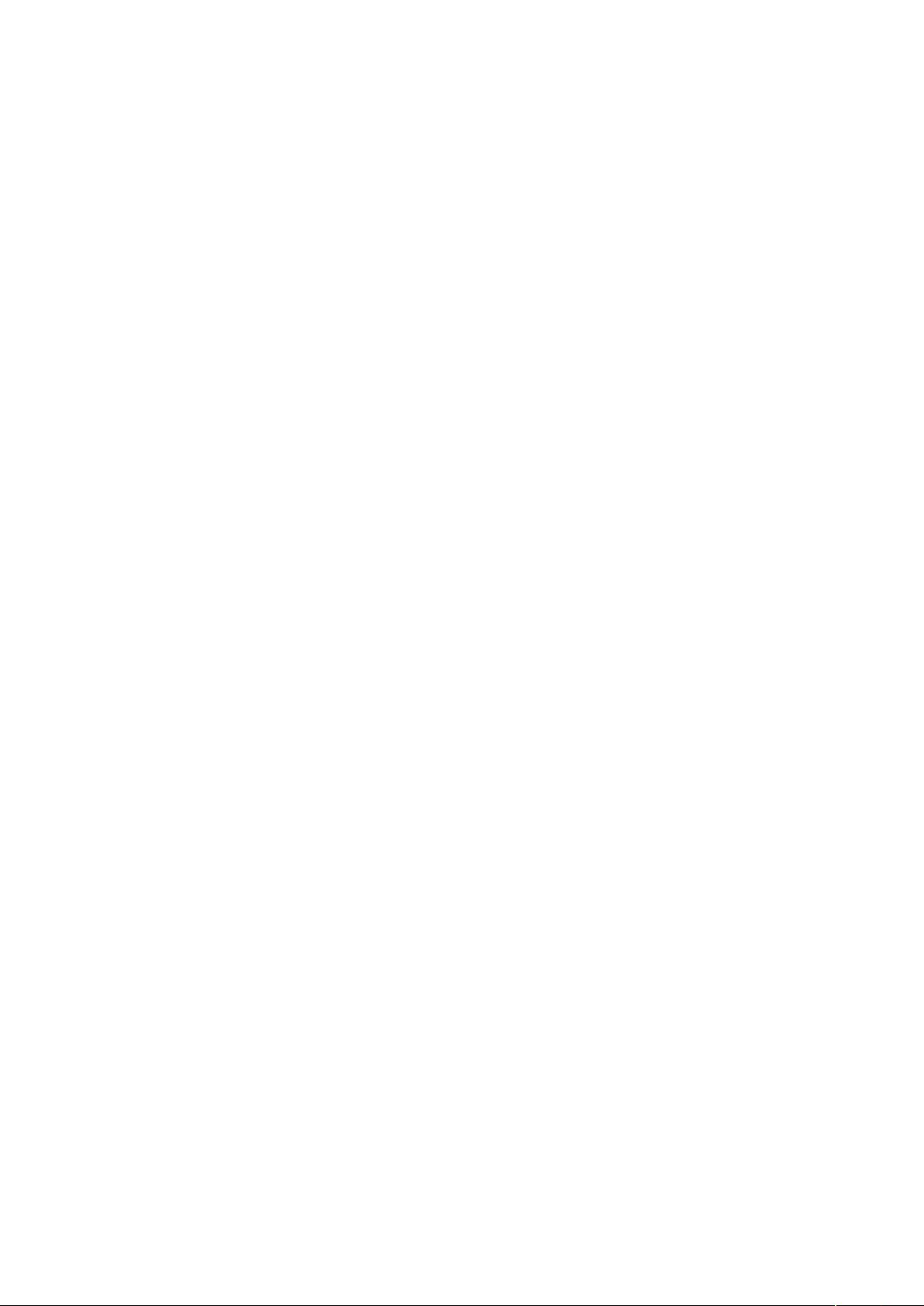Windows 7系统实用技巧集锦:70个提升效率的方法
需积分: 9 168 浏览量
更新于2024-07-31
收藏 76KB DOC 举报
"Windows 7系统使用方法70个技巧总结"
Windows 7是微软推出的桌面操作系统,相较于前任Vista系统,它提供了许多新特性和改进,使得用户体验更加友好。以下是一些关键技巧和窍门:
1. **电脑守卫 (PC Safeguard)**
- PC Safeguard是一个实用的功能,它允许你创建一个受限用户账户,当这个账户的用户注销时,所有的系统设置会恢复到默认状态,防止他人无意或有意地更改你的个性化设置和配置。
- 要开启此功能,只需进入控制面板,选择用户账户,然后创建新的用户账户,并勾选“启用PC Safeguard”。
2. **屏幕校准**
- Windows 7引入了显示校准向导,帮助用户调整显示器的亮度和色彩,确保图像在不同设备上的显示一致性。
- 用户可以通过按下`Win + R`组合键,输入"DCCW"打开显示校准向导,按照向导步骤完成校准。
3. **应用程序控制策略 (AppLocker)**
- AppLocker提供了一种方式来限制非管理员用户对特定程序、安装程序、脚本和文件的访问。
- 要设置AppLocker策略,可以按下`Win + R`,输入"GPEDIT.msc"打开本地组策略编辑器,找到计算机配置 > Windows 设置 > 安全设置 > 应用程序控制策略,然后根据需要设置规则。
4. **跳转列表 (Jump Lists)**
- Windows 7的跳转列表功能允许你在任务栏上快速访问最近使用的文件或任务,提高了工作效率。
- 只需在任务栏上右键点击一个程序图标,就可以看到它的跳转列表。
5. **库 (Libraries)**
- 库功能整合了不同位置的文件,方便用户管理和访问。你可以创建自定义库,将来自多个文件夹的文件集合在一起,无需实际移动文件。
6. **Aero Shake**
- Aero Shake功能允许你通过快速晃动窗口来最小化其他所有窗口,以便专注于当前任务。
- 只需抓住窗口标题栏并快速左右摇晃,其他窗口就会自动最小化。
7. ** Aero Peek**
- Aero Peek使你能预览桌面或窗口内容,只需将鼠标悬停在任务栏上的“显示桌面”按钮上。
8. **任务栏缩略图预览**
- 当你有多个同一程序的窗口打开时,任务栏上会显示每个窗口的缩略图,便于切换。
9. **快速启动栏 (Quick Launch)**
- 尽管Windows 7中不再有单独的快速启动栏,但你可以将常用程序的快捷方式固定到任务栏上,达到类似效果。
10. **Windows资源管理器增强**
- Windows 7的资源管理器包含了一些改进,如增强的搜索功能、预览窗格以及更直观的布局。
以上只是Windows 7众多功能和技巧的一小部分,实际上,Windows 7还包含了其他许多提高效率和用户体验的特性,如任务栏的拖放操作、改进的任务管理器、HomeGroup家庭网络设置等。熟悉并利用这些技巧,可以显著提升日常使用Windows 7系统的效率和便捷性。
2019-07-23 上传
2018-12-09 上传
2023-09-11 上传
2023-11-10 上传
2023-07-14 上传
2023-10-17 上传
2023-07-25 上传
2023-08-09 上传
zichengyixuan
- 粉丝: 1
- 资源: 29
最新资源
- 明日知道社区问答系统设计与实现-SSM框架java源码分享
- Unity3D粒子特效包:闪电效果体验报告
- Windows64位Python3.7安装Twisted库指南
- HTMLJS应用程序:多词典阿拉伯语词根检索
- 光纤通信课后习题答案解析及文件资源
- swdogen: 自动扫描源码生成 Swagger 文档的工具
- GD32F10系列芯片Keil IDE下载算法配置指南
- C++实现Emscripten版本的3D俄罗斯方块游戏
- 期末复习必备:全面数据结构课件资料
- WordPress媒体占位符插件:优化开发中的图像占位体验
- 完整扑克牌资源集-55张图片压缩包下载
- 开发轻量级时事通讯活动管理RESTful应用程序
- 长城特固618对讲机写频软件使用指南
- Memry粤语学习工具:开源应用助力记忆提升
- JMC 8.0.0版本发布,支持JDK 1.8及64位系统
- Python看图猜成语游戏源码发布